כיצד לחבר בקר Stadia לטלפון שלך
מה צריך לדעת
- הפעל את אפליקציית Stadia והקש על סמל בקר. לחץ והחזק את כפתור Stadia בבקר שלך עד שהנורית מהבהבת בלבן.
- כשאתה רואה את ההודעה בקר Stadia מוכן לקישור, הזן את הקוד שאתה רואה על המסך באמצעות הלחצנים שבבקר שלך.
מאמר זה עוסק כיצד לחבר בקר Stadia למכשירי Android ו-iOS תואמים. Stadia דורש אנדרואיד 6.0 ומעלה או iOS גרסה 14.3 ומעלה.
כיצד להשתמש בבקר Stadia עם טלפון
אתה יכול לחבר את בקר Stadia שלך למכשיר ה-Android או iOS שלך, כולל טלפונים של Android, iPhone ו-iPad, ולשחק כל משחקי Stadia שלך באופן אלחוטי, אבל רק אם הבקר שלך כבר הוגדר ומחובר ל-Wi-Fi. אם יש לך כְּבָר הגדר את בקר Stadia שלך והוא מחובר לרשת ה-Wi-Fi שלך, אז תוכל לדלג על ההוראות הבאות ולעבור ישירות לסעיף הבא.
אם עדיין לא חיברת את בקר Stadia ל-Wi-Fi, בצע את השלבים הבאים כדי להגדיר אותו.
הורד והתקן את אפליקציית Stadia בטלפון שלך.
הפעל את אפליקציית Stadia והקש על בקר סמל.
אם תתבקש לגשת למיקום, הקש הַבָּא.
-
אם תתבקש להפעיל את ה-Bluetooth, הפעל את ה-Bluetooth של הטלפון שלך.
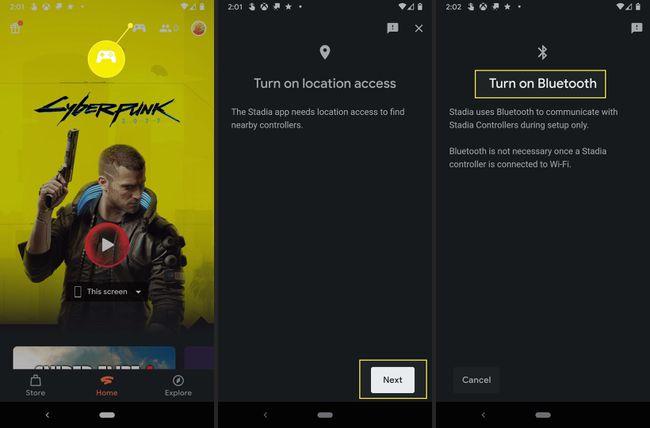
בֶּרֶז חבר בקר.
המתן עד שהבקר שלך ירטוט והקש כן.
-
בֶּרֶז לְהַמשִׁיך.

בֶּרֶז כן, אפשר שיתוף אוֹ לא, אל תשתף.
-
בֶּרֶז לְחַבֵּר אם רשת ה-Wi-Fi שאתה רואה נכונה.
בֶּרֶז השתמש ברשת אחרת אם רשת ה-Wi-Fi הנכונה אינה רשומה, ובחר את רשת ה-Wi-Fi הנכונה.
-
הזן את סיסמת ה-Wi-Fi שלך והקש לְחַבֵּר.

המתן עד שהבקר שלך יתחבר ואז הקש הַבָּא.
המתן עד שהבקר שלך יתעדכן ולאחר מכן הקש הַבָּא.
-
כאשר נורית הבקר שלך מהבהבת בלבן, הקש זה מהבהב רק לבן.

הבקר שלך מחובר כעת ל-Wi-Fi ומוכן להתחבר ל-Chromecast Ultra, לטלפון או למחשב האישי שלך.
כיצד לחבר סטדיה לטלפון אנדרואיד
אותה אפליקציית אנדרואיד Stadia שבה השתמשת כדי להגדיר את הבקר שלך מאפשרת לך גם להזרים משחקים ולקשר את הבקר שלך למשחק אלחוטי. הבקר עדיין מתחבר ל-Stadia ישירות דרך ה-Wi-Fi שלך, אבל הקישור שלו לאפליקציית Stadia בטלפון מאפשר לך לשחק במשחקי Stadia בטלפון ללא צורך בכבל פיזי. לחלופין, אם אתה מעדיף, אתה יכול לחבר את הבקר לטלפון שלך עם כבל USB-C.
אם עדיין לא חיברת את הבקר שלך ל-Wi-Fi, הקפד לעשות זאת תחילה.
כך מחברים בקר Stadia למכשיר האנדרואיד שלך:
הפעל את אפליקציית Stadia והקש על סמל בקר.
לחץ והחזק את כפתור Stadia בבקר שלך עד שהנורית מהבהבת בלבן.
חכה עד שתראה בקר Stadia מוכן לקישור, ואז הזן את הקוד שאתה רואה על המסך באמצעות הלחצנים שבבקר שלך.
-
הבקר מחובר כעת באופן אלחוטי, ואתה יכול לשחק ב-Stadia בטלפון שלך.
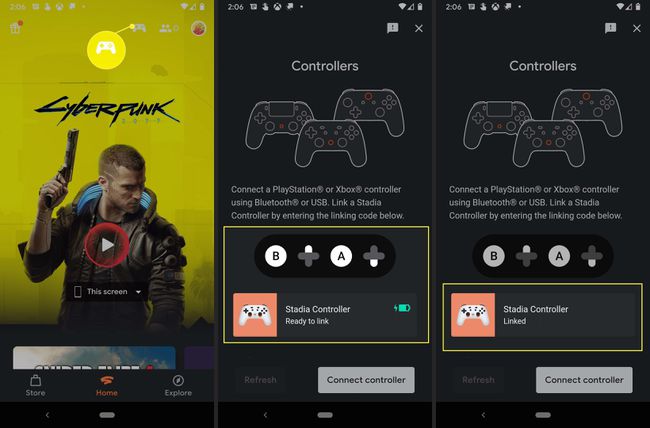
כיצד לחבר בקר Stadia לאייפון או אייפד
חיבור של בקר Stadia לאייפון או אייפד שונה במקצת מכיוון שאתה לא יכול להשתמש באפליקציית Stadia כדי לשחק משחקים ב-iOS. אתה יכול להשתמש באפליקציה כדי להגדיר את הבקר שלך ולחבר אותו ל-Wi-Fi, אבל האפליקציה למעשה לא מאפשרת לך להזרים משחקים בגלל מדיניות App Store.
כדי לחבר את בקר Stadia לאייפון או אייפד ולשחק במשחקי Stadia, אתה למעשה משתמש ב-Safari. Stadia פועלת כאפליקציית אינטרנט רספונסיבית ב-Safari, ואתה יכול אפילו ליצור עבורה סמל אפליקציה שיופיע עם כל שאר האפליקציות שלך. אפליקציית האינטרנט הרספונסיבית של Stadia מאפשרת לך לחבר את בקר Stadia ולשחק בצורה אלחוטית כמו משתמשי אנדרואיד ו-PC.
לפני שתוכל לחבר את בקר Stadia ל-iPhone או ל-iPad שלך, תחילה עליך להגדיר את הבקר וחבר אותו ל-Wi-Fi באמצעות אפליקציית Stadia, כמתואר בסעיף הראשון של זה מאמר. הוראות אלה מתייחסות הן לאייפון והן לאייפד.
כך מחברים בקר Stadia לאייפון או אייפד:
-
לִפְתוֹחַ ספארי.
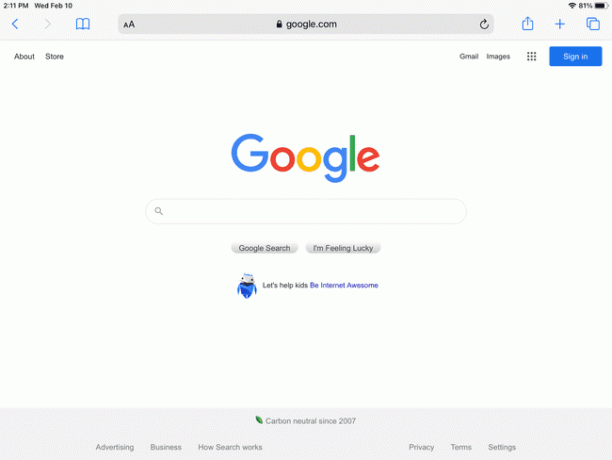
-
לך ל האתר של סטאדיה.

-
בֶּרֶז להתחבר והיכנס באמצעות חשבון Google שלך.

דלג על שלב זה אם אתה כבר מחובר.
-
אם אתה מקבל התראה קופצת, הקש הבנת.
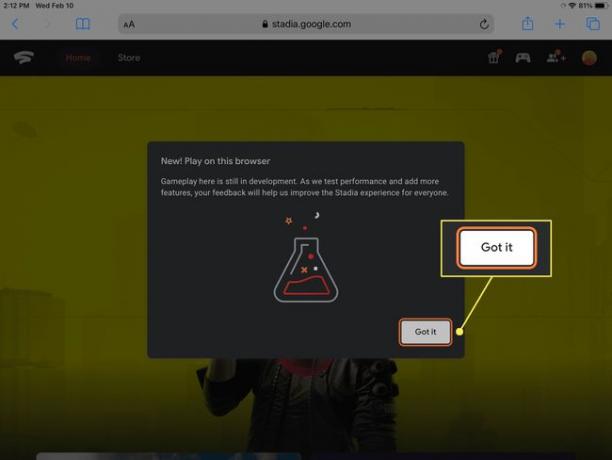
-
הקש על סמל בקר.
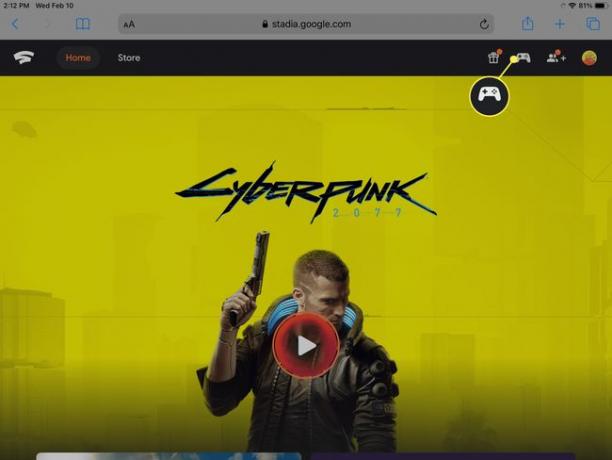
-
לחץ והחזק את כפתור Stadia בבקר שלך עד שהנורית תהבהב.

-
השתמש בלחצנים בבקר Stadia שלך, הזן את קוד אתה רואה על המסך.
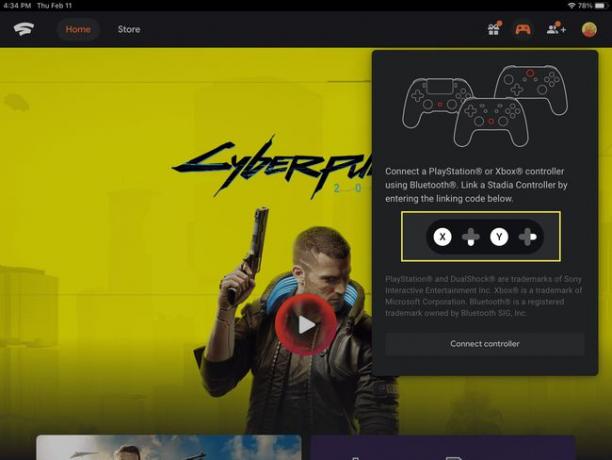
-
בקר Stadia שלך מחובר כעת לאייפון או לאייפד שלך.
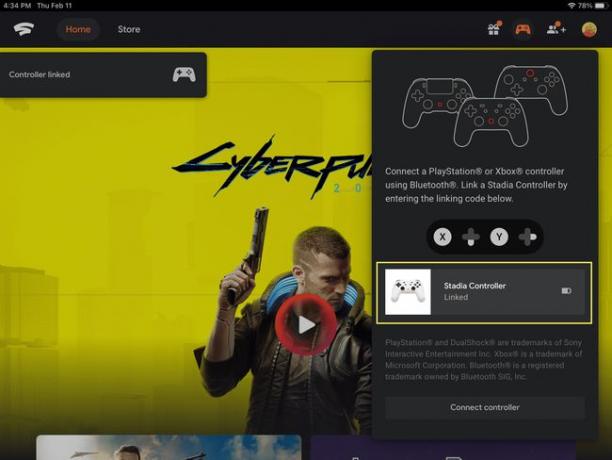
כיצד להוסיף את אפליקציית האינטרנט של Stadia למסך הבית שלך
הבעיה היחידה באפליקציית האינטרנט של Stadia היא שעליך להפעיל את Safari ולאחר מכן לנווט אל אתר Stadia כדי להשתמש בה. אם אתה מעדיף את הנוחות של סמל על מסך הבית שלך שאתה יכול להקיש עליו, זה למעשה קל לעשות.
כך מוסיפים את Stadia למסך הבית שלך:
-
כאשר אתר Stadia פתוח בספארי, הקש על כפתור שיתוף.
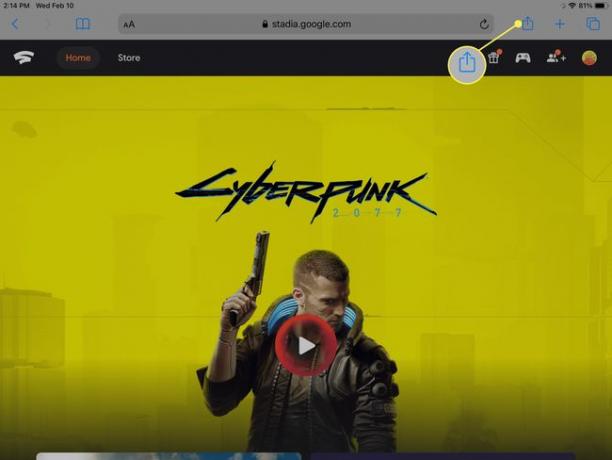
-
בֶּרֶז הוסף למסך הבית.

-
בֶּרֶז לְהוֹסִיף.
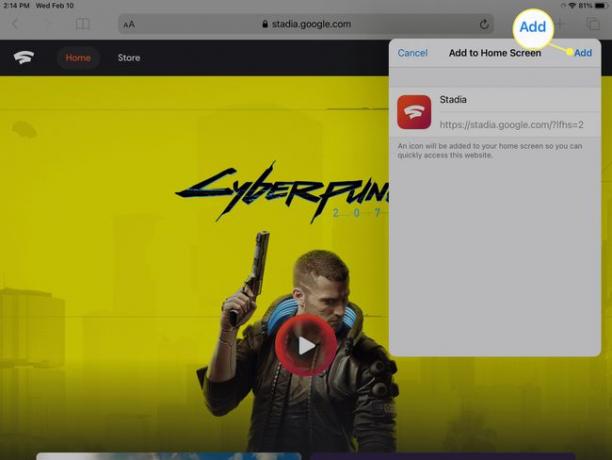
סמל Stadia יופיע כעת במסך הבית שלך עם שאר האפליקציות שלך. הקשה על סמל זה תפעיל את Safari ותנווט ישירות לאפליקציית האינטרנט Stadia.
